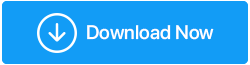Como corrigir o erro "Este site não pode ser alcançado"
Publicados: 2020-09-18Navegar pelo seu site favorito é uma das tarefas mais simples da Internet. No entanto, se tornará uma das tarefas mais difíceis quando você começar a receber o erro “Este site não pode ser acessado”. Mas neste vasto oceano de internautas você não é o único que está recebendo este erro. Existem vários outros usuários que enfrentaram esse problema.
Felizmente, existem algumas correções para esse erro que listamos em nosso artigo. Então, sem mais delongas, vamos discutir cada correção em detalhes.
Corrigir o erro Este site não pode ser acessado no Google Chrome:
Alterar endereço DNS
Se você recebe frequentemente um erro deste site não pode ser acessado ao abrir um site, é hora de fazer algumas alterações em seus servidores DNS que o ajudam a acessar a Internet. Nota: Quando você estiver enfrentando problemas de conexão lenta com a Internet, também poderá alternar para um endereço DNS alternativo para recuperar a velocidade da Internet.
Para alterar o endereço DNS, siga os passos abaixo:
1. Clique com o botão direito do mouse no ícone de rede localizado no canto inferior direito da tela na barra de tarefas e clique na opção Abrir Centro de Rede e Compartilhamento. Isso abrirá a tela Central de Rede e Compartilhamento.
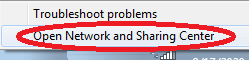
Como alternativa, abra Configurações do Windows> Clique em Rede e Internet. Agora, na próxima tela, após selecionar Status no painel esquerdo, selecione a opção Network and Sharing Center no painel direito.
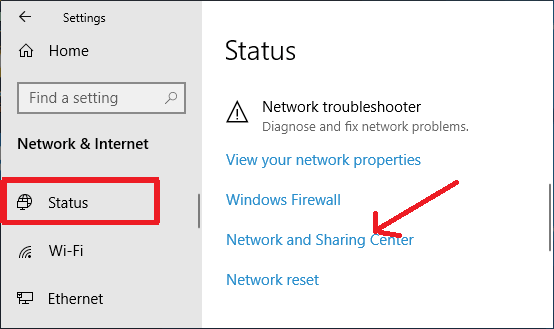
2. Agora na tela Network and Sharing Center, clique na rede que você está conectado em View your active networks.
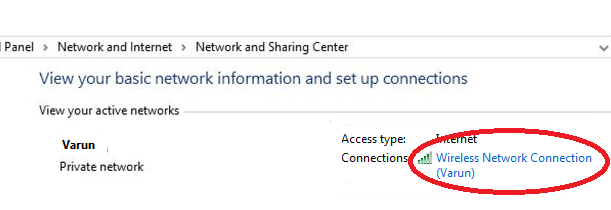
3. Na próxima tela que se abre, clique no botão Propriedades na parte inferior.

4. Agora clique duas vezes em Internet Protocol Version 4
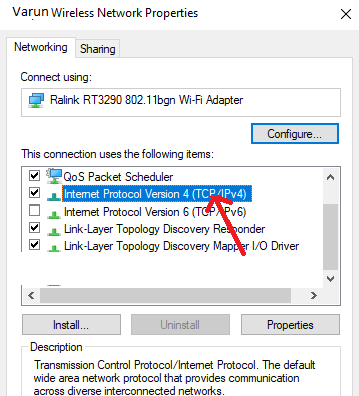
5. Agora, na janela de propriedades do Internet Protocol Version 4, clique na guia General e selecione, Use the following DNS server address (Usar o seguinte endereço de servidor DNS) e digite os seguintes valores:
8.8.8.8-Para servidor DNS preferencial, 8.8.4.4-Para servidor DNS alternativo
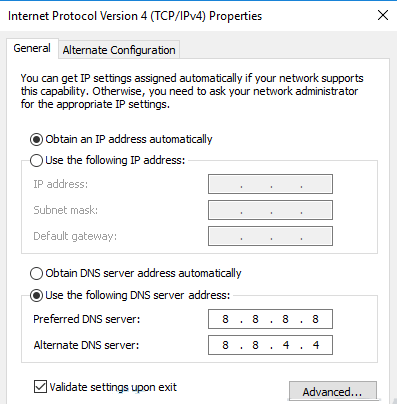
6. Agora marque a opção Validar configurações ao sair e clique em OK.
7. Agora abra novamente o site e verifique se a alteração do endereço DNS resolveu o problema.
Limpe o cache do seu navegador
Um dos métodos mais simples para corrigir o erro, Este site não pode ser acessado é limpar o cache do navegador. Agora, como a maioria dos usuários enfrenta esse erro ao usar o navegador Chrome, encontre as etapas abaixo para limpar o cache do navegador no Chrome.
1. Abra o Google Chrome e clique no ícone do menu (três pontos) localizado no canto direito da tela.
2. Agora, no menu suspenso, selecione Mais ferramentas > Limpar dados de navegação. Alternativamente, você pode pressionar as teclas Ctrl + Shift + Del juntas para abrir a janela Limpar dados de navegação.
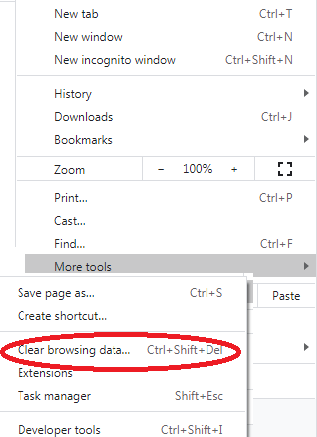
3. Agora, na janela Limpar dados de navegação, selecione o intervalo de tempo para Todo o tempo e clique no botão Limpar dados para limpar os dados de navegação.
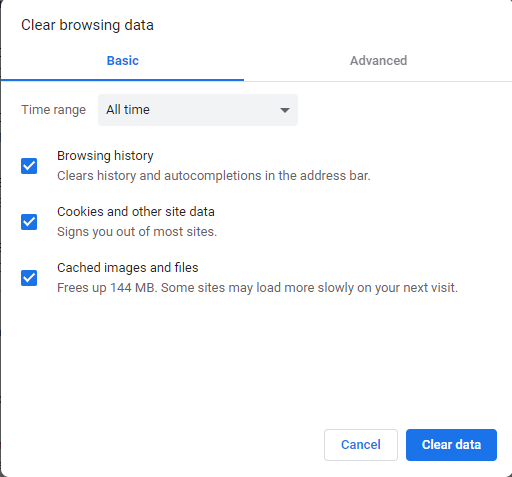
4. Depois de limpar o cache do Chrome, tente recarregar a página para verificar se ainda está recebendo o erro.
Redefinir seu Chrome para o padrão
Se a limpeza dos dados de navegação do Chrome não corrigir o erro, você poderá acessar as configurações avançadas e redefinir o Chrome para as configurações padrão. No entanto, observe que redefinir o Chrome para o padrão redefinirá todas as extensões do navegador e excluirá todos os cookies. Além disso, ele redefinirá seu mecanismo de pesquisa para o padrão, juntamente com sua página de inicialização e guias fixadas.
Para deixar o Chrome em suas configurações padrão, siga as etapas abaixo:
1. Inicie o Google Chrome e clique no ícone do menu no canto superior direito da tela.
2. No menu suspenso, selecione Configurações.
3. Na janela Configurações Role para baixo até o final e clique em Avançado.
4. Agora, role para baixo e, na seção Redefinir e limpar, clique em Restaurar configurações para seus padrões originais.
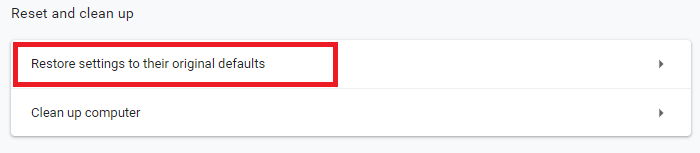
5. Clique no botão Redefinir configurações no prompt que aparece.
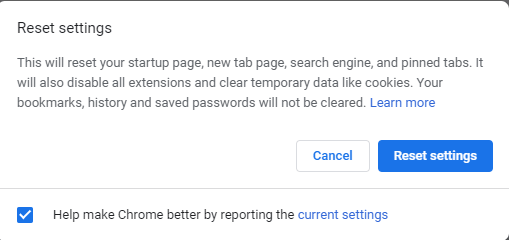
6. Agora reabra a página na qual você estava recebendo o erro, Este site não pode ser acessado. Espero que você possa abrir a página sem erros.
Atualizar driver do adaptador de rede
Um driver incorreto ou desatualizado também pode resultar no erro “Este site não pode ser alcançado”. E para corrigir isso, você precisa atualizar seu driver de rede manualmente ou usando uma ferramenta dedicada de atualização de driver.
Como já discutimos em nossos artigos anteriores, atualizar manualmente qualquer driver é uma tarefa complicada. Como você precisa cuidar de muitas coisas, como a versão e o número do modelo do dispositivo para o qual você precisa atualizar o driver. Nome e versão do sistema operacional no qual você deseja instalar o driver. E se você perder alguma dessas informações vitais, poderá acabar obtendo um driver incompatível.
Portanto, sempre recomendamos que você use um atualizador de driver que atualizará automaticamente seu driver desatualizado. Um atualizador de driver não apenas evita que você obtenha um driver incompatível, mas também economiza seu tempo para procurar o driver mais compatível e mais recente.
Das várias ferramentas de atualização de driver disponíveis na Internet, recomendamos o Advanced Driver Updater desenvolvido pela Systweak. A razão da nossa recomendação é que este software é confiável e usado por milhões de pessoas de todo o mundo desde a última década. Além disso, o produto possui um enorme banco de dados de drivers e um mecanismo de verificação avançado que verifica minuciosamente todo o seu sistema em poucos minutos.

Você pode baixar o Advanced Driver Updater aqui.
Após baixar o produto, siga as instruções na tela para instalar o produto em seu computador. Agora execute uma verificação com o produto e ele listará todos os drivers desatualizados em seu computador em alguns minutos. Agora, com apenas um clique de um botão, você pode atualizar todos os seus drivers desatualizados.
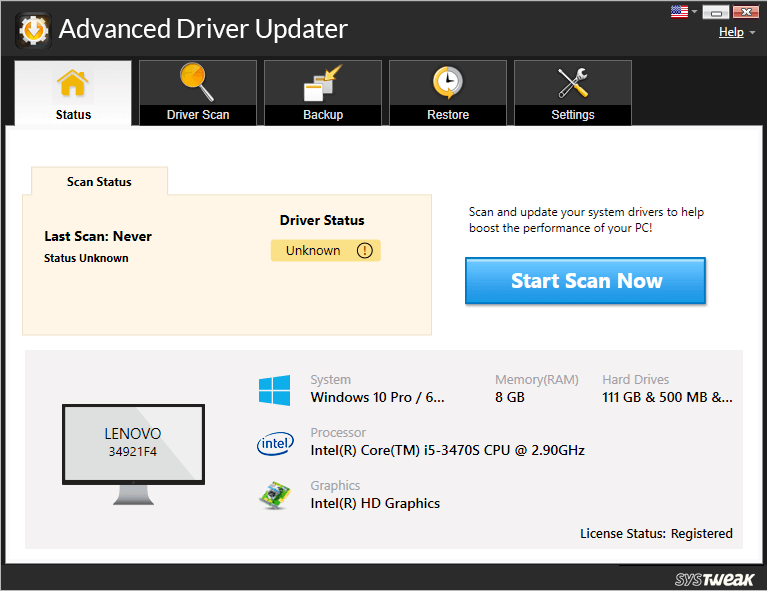
Você pode verificar nosso blog para revisão completa do produto do Advanced Driver Updater.
Se o problema que você estava enfrentando for devido a um driver de rede desatualizado, ele será resolvido após a atualização dos drivers de rede para o mais recente.
Reinicie o serviço de cliente DNS
Para muitos usuários que estão recebendo o erro deste site, não é possível acessar ao abrir um site, reiniciar o serviço de cliente DNS os ajudou a corrigir o problema.
Para reiniciar o serviço DNS Client siga os passos abaixo;
1. Abra a caixa Executar Comando pressionando o logotipo do Windows e a tecla R juntos no teclado.
2. Agora, na caixa Executar comando, digite services.msc e pressione a tecla Enter. Isso abrirá a janela Serviços.
3. Na janela Serviços, procure o serviço cliente DNS na coluna Nome e, uma vez localizado, clique nele.
4. Agora, no painel esquerdo, clique em Reiniciar este serviço. O Windows interromperá primeiro o serviço de cliente DNS e, em seguida, o reiniciará.
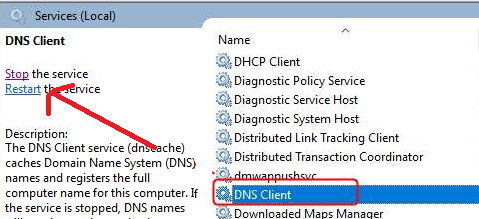
Agora, novamente, tente abrir o site no qual você estava recebendo o erro. Se você conseguir abri-lo sem nenhum problema, então você está pronto para ir. Mas caso o problema persista, passe para a próxima etapa.
Redefinir endereço TCP/IP
Outra maneira de resolver esse erro é redefinir seu endereço TCP/IP usando os comandos abaixo:
1. Clique no botão Iniciar do Windows e digite Prompt de Comando. Agora, a partir dos principais resultados disponíveis para o prompt de comando, clique com o botão direito nele e selecione a opção Executar como administrador.
2. Clique no botão Sim na caixa do Windows UAC que o solicita.
3. Agora na tela do prompt de comando digite os comandos abaixo.
Nota: Você deve pressionar a tecla Enter após digitar cada comando.
- ipconfig /lançamento
- netsh int ip set dns
- ipconfig /all
- netsh winsock reset
- ipconfig /flushdns
- ipconfig /renovar
Agora reinicie seu computador e verifique se agora você consegue abrir o site sem o erro “este site não pode ser acessado”.
Liberar cache DNS
“Este site não pode ser alcançado”, o erro também pode ser causado quando seu cache DNS é inválido. No entanto, você pode corrigir isso facilmente liberando o DNS antigo seguindo as etapas abaixo:
1. Clique no botão Iniciar do Windows e digite Prompt de Comando. Agora, a partir dos principais resultados disponíveis para o prompt de comando, clique com o botão direito nele e selecione a opção Executar como administrador.
2. Clique no botão Sim na caixa do Windows UAC que o solicita.
3. Agora na tela do prompt de comando digite os comandos abaixo.
ipconfig /flushdns
4. Assim que o comando for executado com sucesso, você verá uma mensagem, “Descarregou o cache do resolvedor de DNS com sucesso”.
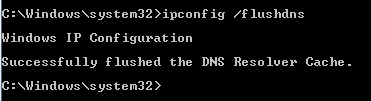
5. Agora reinicie o computador para verificar se o erro foi resolvido.
Experimente a Rede Privada Virtual (VPN)
Você está recebendo esta mensagem de erro ao navegar em alguns sites específicos? Se sua resposta for sim, existe a possibilidade de que esses sites tenham sido bloqueados em sua rede. E para acessá-los, tudo o que você precisa é de uma VPN.
Se você não sabe mais sobre VPN, uma breve visão geral é a seguinte:
Uma rede privada virtual abreviada como VPN roteia a conexão de internet do seu computador através do servidor de sua VPN preferida em vez de seu provedor de serviços de internet (ISP). E isso, por sua vez, ajuda você a acessar todos os sites bloqueados em sua rede. E provavelmente irá corrigir o erro, Este site não pode ser alcançado.
Para mais informações, você pode ler O que é VPN e como funciona um serviço VPN?
Se você pesquisar na Internet, encontrará uma lista enorme de VPNs, portanto, para facilitar sua tarefa, confira nosso artigo Melhor VPN para PCs Windows em 2020
Além disso, quando se trata de escolher uma das VPNs disponíveis, nossa recomendação é Systweak VPN .
Clique aqui para baixar o Systweak VPN
Navegar anonimamente, acessar sites bloqueados, streaming ilimitado, ocultar endereço IP são alguns dos muitos outros recursos disponíveis do Systweak VPN. E o que mais o produto vem com 30 dias sem garantia de devolução do dinheiro. Se você não estiver completamente satisfeito com este produto, basta entrar em contato com a Systweak dentro de 30 dias após o registro e eles reembolsarão sua compra.
Você pode ler nosso blog completo Systweak VPN – Best VPN for Improved Security and Speed para obter mais informações sobre o produto.
Empacotando
Acreditamos firmemente que seguir as etapas acima ajudou você a resolver o erro, este site não pode ser acessado. Compartilhe na caixa de comentários abaixo qual etapa específica funcionou para você. Além disso, se você tiver outras etapas de solução de problemas que o ajudaram em particular, e que também perdemos em nosso artigo, informe-nos. Certamente adicionaremos isso em nosso artigo.
Leituras recomendadas:
Corrija o erro "Seu PC teve um problema e precisa reiniciar"
Como corrigir o erro “Um ou mais serviços de áudio não está em execução” no Windows 10?